Använd en omdirigeringsoperator för att omdirigera utdata från ett kommando till en fil. Det är en av våra favorit-kommandotolken Tricks & Hacks.
All information som visas i kommandotolken efter att ha kört ett kommando kan istället sparas i en fil som du kan öppna i Windows för att referera senare eller manipulera hur du vill.
Medan det finns flera omdirigeringsoperatörer, som du kan läsa i detalj om här, används särskilt två för att mata ut resultatet av ett kommando till en fil: det större än-tecknet, >och det dubbla större än tecknet, >>.
Hur man använder omdirigeringsoperatörer
Det enklaste sättet att lära sig att använda dessa omdirigeringsoperatörer är att se några exempel:
ipconfig / all> mynetworksettings.txt
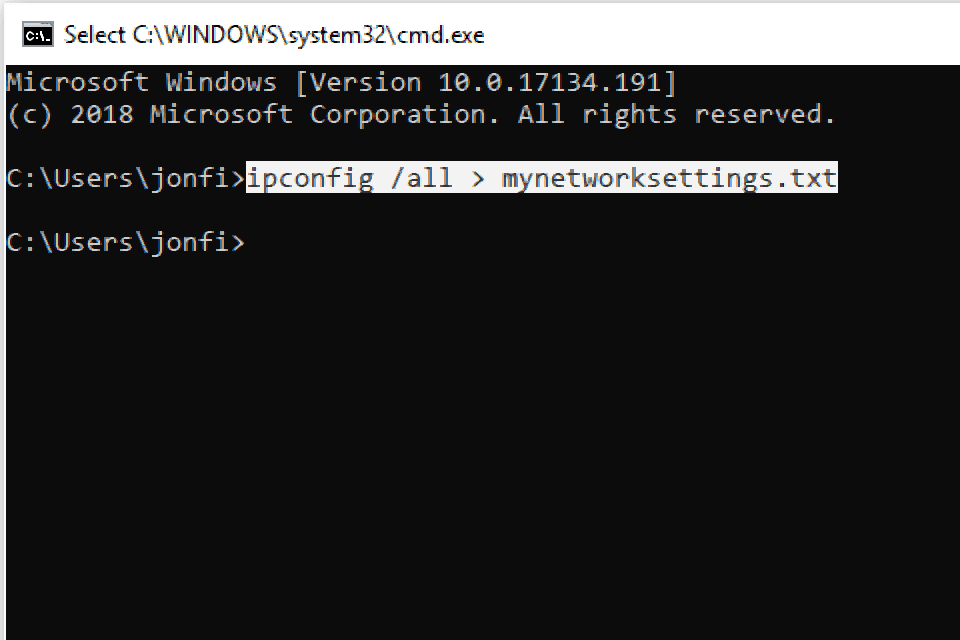
Omdirigering av 'ipconfig' -resultat till en TXT-fil.
I det här exemplet visas all nätverkskonfigurationsinformation som normalt visas på skärmen efter körning ipconfig / all, sparas i en fil med namnet mynetworksettings.txt. Det lagras i mappen till vänster om kommandot, C: Users jonfi i det här fallet.
Vårt > omdirigeringsoperatören går mellan kommandot ipconfig och namnet på filen. Om filen redan finns skrivs den över. Om den inte redan finns skapas den.
Även om en fil kommer att skapas om den inte redan finns, kommer mappar inte. För att spara kommandoutgången till en fil i en specifik mapp som ännu inte finns, skapa först mappen och kör sedan kommandot. Skapa mappar utan att lämna kommandotolken med kommandot mkdir.
ping 10.1.0.12> "C: Users jonfi Desktop Ping Results.txt"
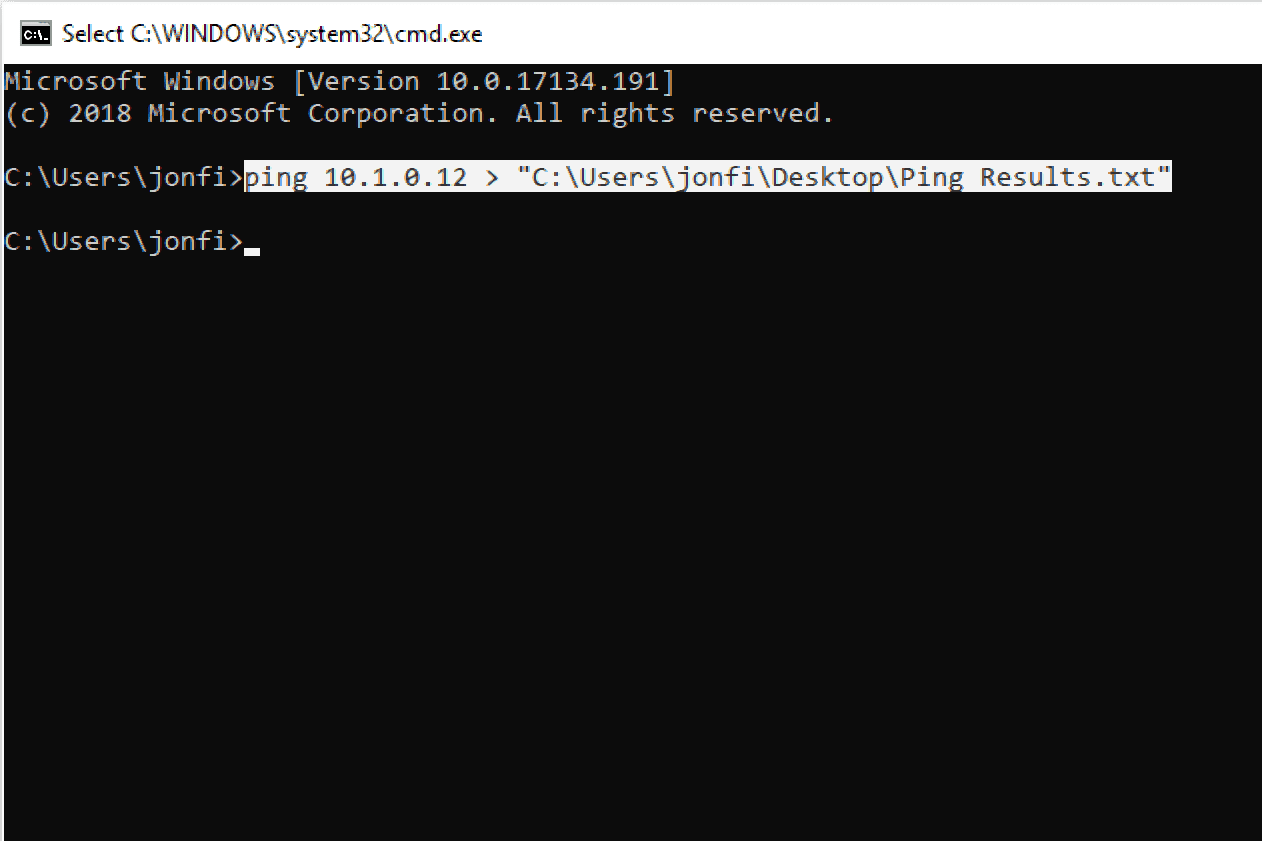
Omdirigering av "ping" -resultat till en TXT-fil i en annan mapp.
Här, när ping-kommandot körs, skickar kommandotolken resultaten till en fil med namnet Ping-resultat.txt ligger på jonfi-användarens skrivbord, som är på C: Användare jonfi Desktop. Hela filvägen inpackad i citat eftersom det var ett utrymme inblandat.
Kom ihåg att när du använder > omdirigeringsoperatör skapas den angivna filen om den inte redan finns och skrivs över om den finns.
Den tilläggs omdirigeringsoperatören
Dubbelpiloperatören lägger till, istället för att ersätta, en fil:
ipconfig / all >> \ server files officenetsettings.log
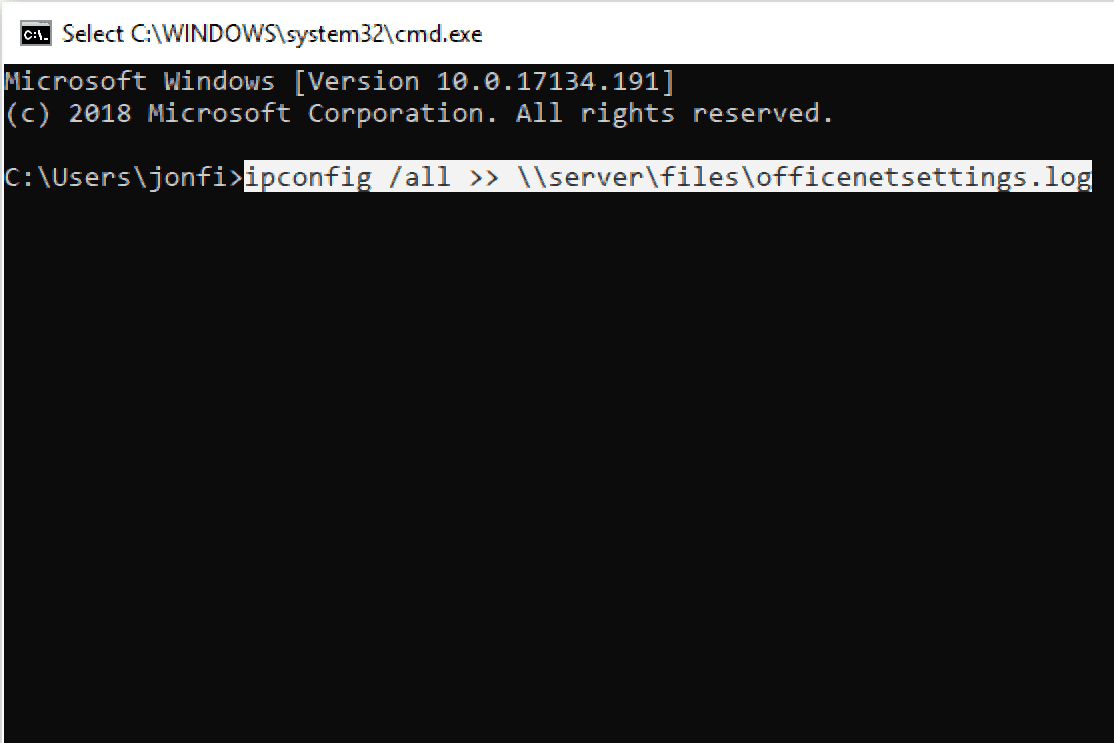
Lägga till "ipconfig" -resultat i en befintlig LOG-fil.
I detta exempel används >> omdirigeringsoperatör som fungerar på ungefär samma sätt som > bara istället för att skriva över utdatafilen om den finns, lägger den till kommandoutgången i slutet av filen.
Här är ett exempel på hur denna LOG-fil kan se ut efter att ett kommando har exporterats till den:
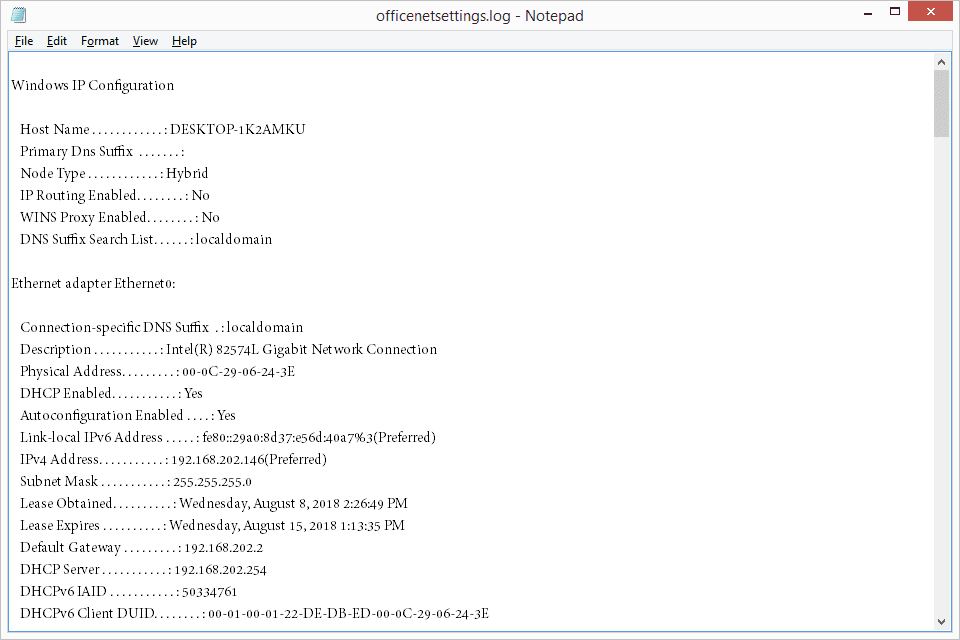
En LOG-fil med kommandotolken.
Vårt >> omdirigeringsoperatör är användbar när du samlar in liknande information från olika datorer eller kommandon och du vill ha all den informationen i en enda fil.
Ovanstående exempel för omdirigeringsoperatörer ligger inom ramen för kommandotolken, men du kan också använda dem i en BAT-fil. När du använder en BAT-fil för att leda kommandos utdata till en textfil används exakt samma kommandon som beskrivs ovan, men istället för att trycka på ange för att köra dem måste du bara öppna .BAT-filen.
Använd omdirigeringsoperatörer i batchfiler
Omdirigeringsoperatörer arbetar i batchfiler genom att inkludera kommandot precis som från kommandotolken:
@ECHO AV
:: Mata ut 'tracert' till en textfil.
TITEL Spårningslogg
tracert yahoo.com> Z: yahootracert.txt
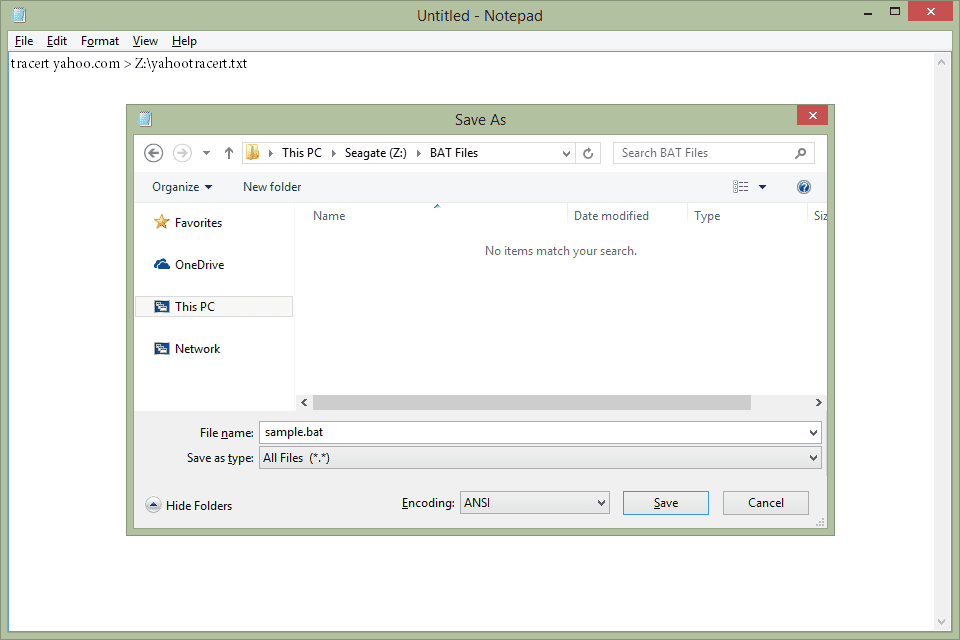
Ovanstående är ett exempel på hur man skapar en batchfil som använder en omdirigeringsoperator med tracert-kommandot.
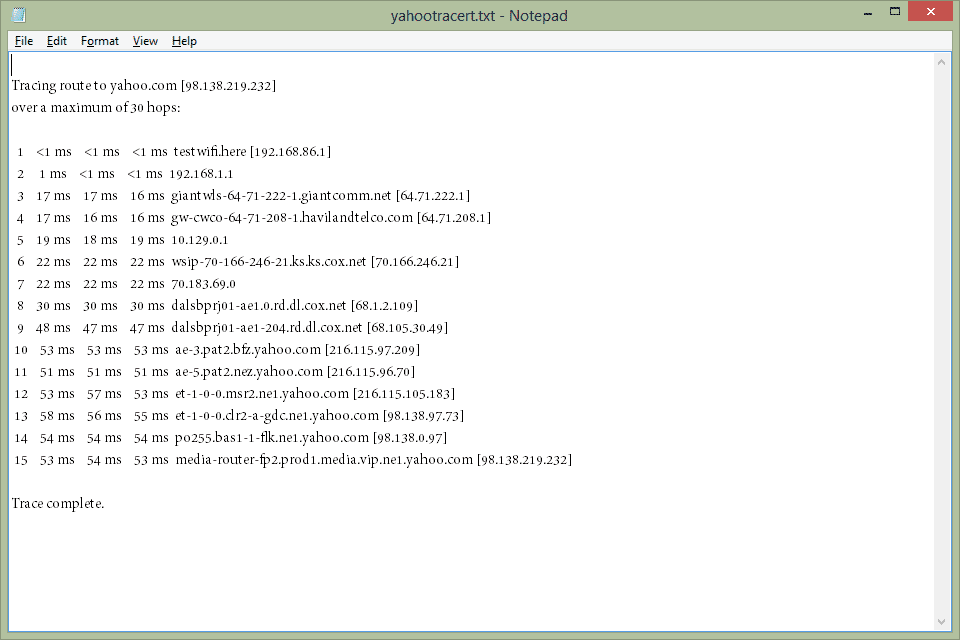
Yahootracert.txt-filen (visas ovan) kommer att skapas på Z: -enheten flera sekunder efter att du har kört sample.bat-filen. Liksom exemplen ovan visar filen allt som Kommandotolken skulle ha avslöjat om omdirigeringsoperatören inte användes.
